文泰刻绘2020中文版是一款功能强大的图形设计雕刻软件。文泰刻绘2020中文版操作简单,具有沿线排版功能,能够让任意图形和文字沿您所指定的路线排列,且文泰刻绘2020中文版拥有独特的输出精度补偿,可以有效地分别纠正横向和纵向机械精度误差,有需要的话可以体验下。
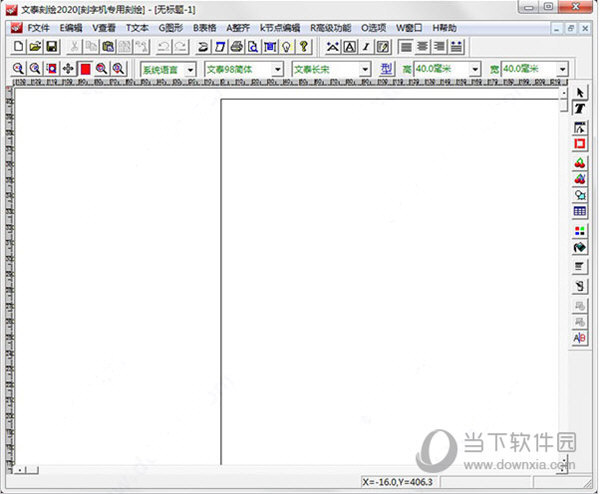
文泰刻绘2020中文版特点
1、多国多民族语言支持。
2、输出设备接口开放,可以任意挂接刻字机等外设
3、支持彩色海报的编辑和输出
4、支持后台输出,提高电脑使用效率
5、灰度图的条块化输出功能,可以在刻字机上输出灰度图象(如照片)
6、最新优化的图象矢量化,速度快。效果好文泰雕刻软件下载,可以处理大幅面图象
7、赠送千年图库光盘,内容含上万种各类图库。例如中国的祥禽瑞兽。
8、可以在Windows 9X/Me/2000/XP/Vista 下运行。
9、弧排和沿线排版的位置和角度均可任意修正,方便使用,任你摆布。
10、独特的替换复制功能,方便快捷制作各种胸牌。号码牌等。
11、沿线排版功能,能够让任意图形和文字沿您所指定的路线排列。
12、支持彩色, 可在刻字机上分色输出
13、输出幅面不受刻字机幅宽限制,分页可以接缝
14、省纸方式输出。顺序输出。批量复制输出。断线输出
15、独特的输出精度补偿,可以有效地分别纠正横向和纵向机械精度误差,从而提高您的刻字机精度。
16、整图自动光顺功能,无须进行节点编辑,轻松到只需轻按一键,就能够在输出大幅面图形时,更加光顺圆滑,有效避免锯齿效果,而且保证尖角分明。
17、最新优化的顺序输出功能,在顺序输出的同时,又以字为单位,有效解决部分刻字机失步。纸前进方向误差的问题,又能提高输出的效率。
文泰刻绘2020中文版安装教程
1、在知识兔下载获取软件安装包
2、双击安装包进行安装
3、根据用户情况,选择是否需要创建快捷方式
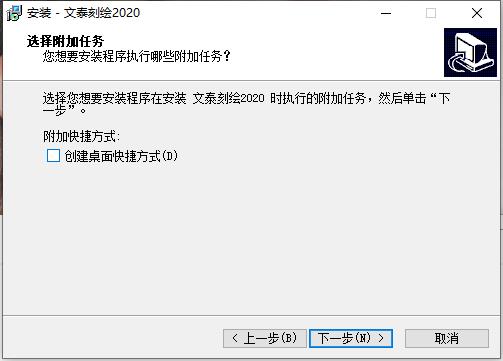
4、点击安装
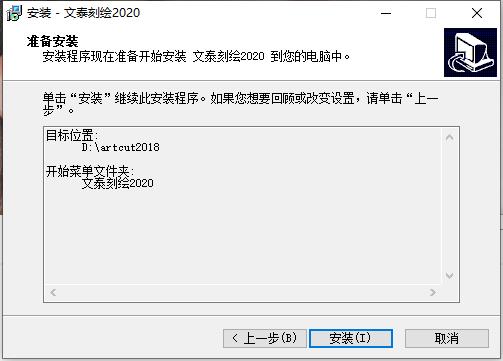
5、安装过程中,请耐心等候
6、点击完成
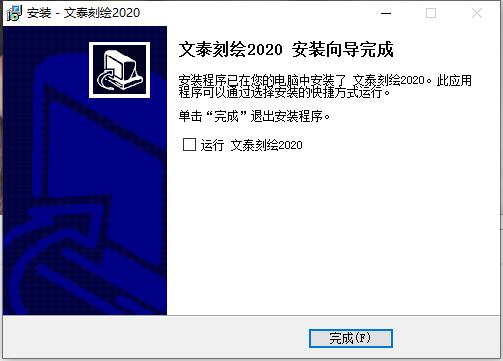
7、打开软件
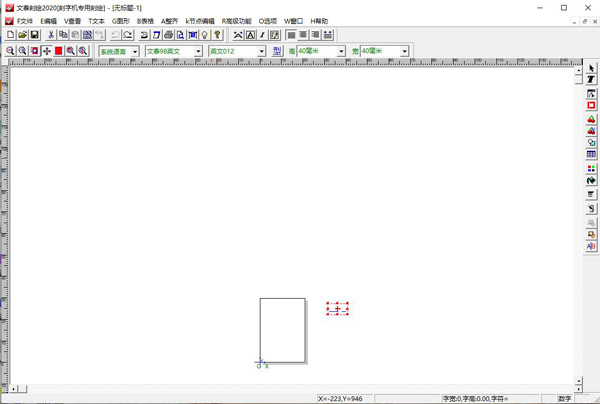
文泰刻绘2020中文版怎么导入图片
方法一:
1、首先把图片转换为BMP格式,可以用WINDOWS自带的图画程序另存就可以了。
2、打开文泰刻绘软件,文件菜单,选择输入,选择格式BMP文件,再选中你要输入的图片就OK了。
如果你要将图片用刻绘机刻出来,那么请一定要把图片转换成黑白两色的,那样快多了!
方法二:
由于方法一对于文件格式上的要求,部分图片无法成功导入,故此知识兔小编为你分享了适用于更多图片格式的方法二,此方法需要使用CorelDRAW软件,请提前下载安装好,示例使用X4软件,若你使用的CorelDRAW软件不行,请更换更高版本。
1、CDR新建一空白文件,尺寸设置为1000*1000mm、
2、导入原图片文件,双击导入,保证图片以原尺寸导入。
3、左键单击图片。选择 位图-轮廓描摹-高质量图像。(如果位图过大,点击缩小位图)。
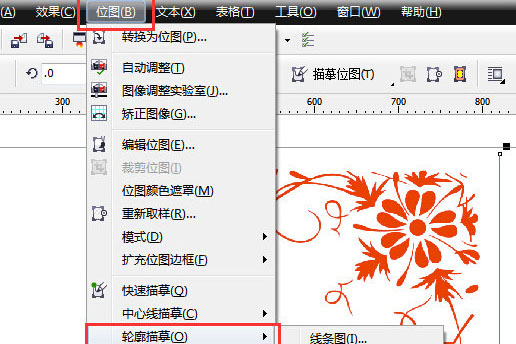
4、点击【确定】完成转换。
5、转换完成后,图片会有原图片重合,用挑选工具使两层图片分离即可,删除原图片,若不知道哪一个是原图片,把图片放大,有马骞克边缘的即为原图删除。(图红边框为转换成的图)
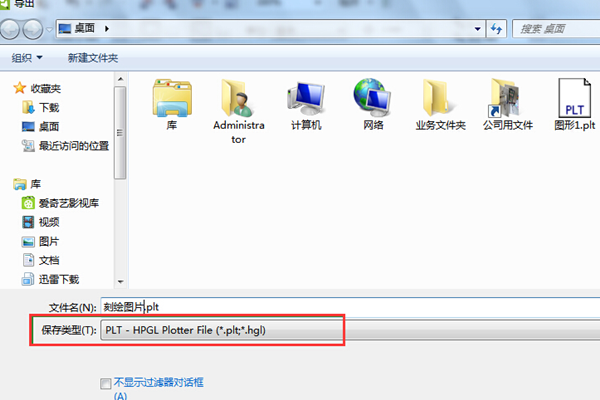
6、点击文件-导出,文件类型选择为 *PLT 文件,命名保存。
7、打开文泰刻绘软件,点击文件-读入(一定要为读入,不能用打开)。文件类型选择 *PLT,文件选为刚coreldraw导出的PLT文件。
8、打开后调整大小,剩下的和平常用刻字机一样即可输出打印了。有时候转换太小的地方可能转换不了,请大家注意。一般情况下都没有问题。
下载仅供下载体验和测试学习,不得商用和正当使用。
下载体验
